Gibt es eine Möglichkeit, Nachrichten auf dem iPhone auszublenden?? Ja, es gibt mehr als nur einen Weg, dies zu tun. Egal, ob Sie nach Lösungen zum Ausblenden von Textnachrichten auf dem iPhone oder zum Ausblenden der iPhone-App für Textnachrichten suchen, hier finden Sie alle Antworten und Schritte, die Sie benötigen. Nach einigen einfachen Anpassungen und Antippen können Sie die Nachrichten auf Ihrem iPhone ganz einfach vor allen Kontakten oder einem bestimmten Kontakt ausblenden. Außerdem erfahren Sie, wie Sie die ausblenden Nachricht App auf Ihrem iPhone hier. Surfen Sie weiter und sehen Sie sich das Tutorial unten an.
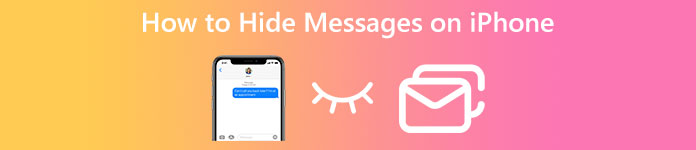
- Teil 1: 4 Lösungen zum Ausblenden von Nachrichten auf dem iPhone
- Teil 2: So zeigen Sie gelöschte Nachrichten auf dem iPhone an
- Teil 3: FAQs zum Ausblenden von Nachrichten auf dem iPhone
Teil 1: 4 Lösungen zum Ausblenden von Nachrichten auf dem iPhone
Stellen Sie sich vor, Sie bereiten eine Überraschungsparty für Ihre Freundin vor und tauschen mit anderen Freunden Informationen per Nachricht aus. Die beste Lösung, um die Überraschung nicht preiszugeben, besteht darin, die Textnachrichten eines oder mehrerer Kontakte auf dem iPhone zu verbergen. Außerdem finden Sie hier das neueste iPhone-Tutorial, in dem Sie erfahren, wie Sie Nachrichten auf dem iPhone für alle Kontakte verbergen, Nachrichten unbekannter Absender filtern und die Nachrichten-App auf Ihrem iPhone verbergen. Nehmen Sie Ihr iPhone und folgen Sie den Schritten hier.
Lösung 1: So verbergen Sie Nachrichten auf dem iPhone [Alle Kontakte]
Befolgen Sie die Schritte zum Deaktivieren der Benachrichtigungen für die Nachrichten-App auf Ihrem iPhone; Anschließend können Sie alle Nachrichten von allen Kontakten auf Ihrem iPhone ausblenden. Aber Sie können die Nachrichten immer noch sehen, wenn Sie die App öffnen.
Schritt 1Gehen Sie zum Einstellungen App. Scrollen Sie nach unten und tippen Sie auf Benachrichtigung.
Schritt 2Sie sehen eine Liste mit Apps auf Ihrem iPhone und finden die Nachricht App. Tippen Sie darauf.
Schritt 3Zylinderkopfschrauben Benachrichtigung zulassen , um alle Benachrichtigungen der Nachrichten-App zu deaktivieren. In der Zwischenzeit können Sie auch den Modus „Vorschau anzeigen“ anpassen und „Nie“ wählen.
Schritt 4Es werden keine Benachrichtigungen auf Ihrem iPhone-Bildschirm angezeigt, wenn Sie eine Nachricht erhalten.
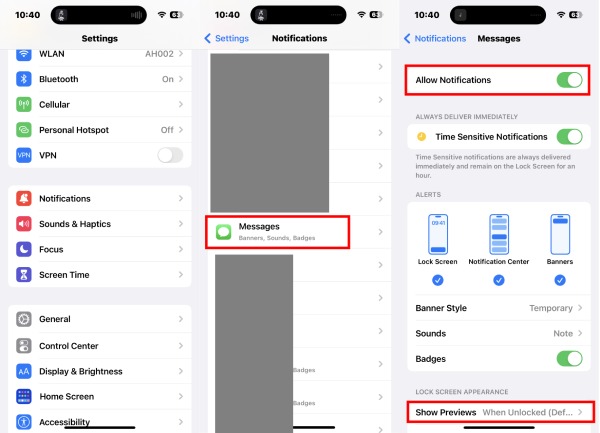
Lösung 2: So verbergen Sie Nachrichten auf dem iPhone [unbekannte Absender]
Schritt 1Entsperren Sie Ihr iPhone. Gehen Sie danach zu Einstellungen , scrollen Sie nach unten und tippen Sie auf Chat-Funktion.
Schritt 2Tippen Sie auf dem folgenden Bildschirm auf Unbekannte Absender filtern um diese Filterfunktion auf Ihrem iPhone zu aktivieren.
Schritt 3Von nun an werden alle Nachrichten von unbekannten Kontakten auf Ihrem iPhone ausgeblendet.
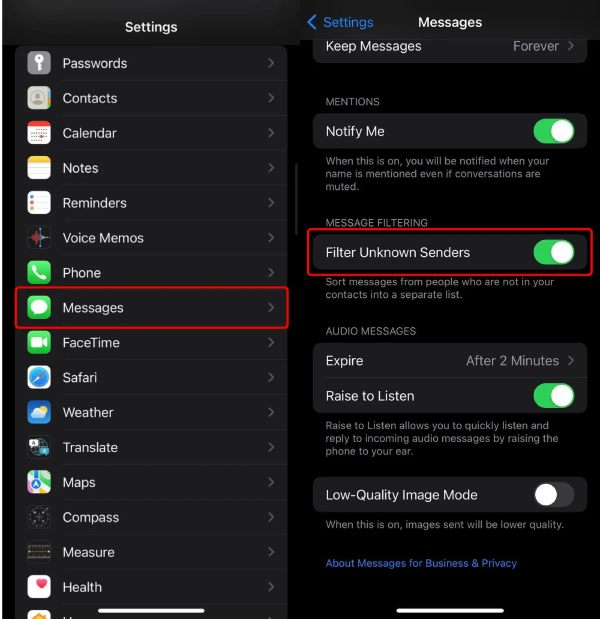
Lösung 3: So verbergen Sie bestimmte Textnachrichten auf dem iPhone
Um Textnachrichten auf dem iPhone vor einem Kontakt zu verbergen, können Sie die Benachrichtigung dieses Kontakts in der Nachrichten-App stummschalten.
Schritt 1Gehen Sie zum Chat-Funktion auf Ihrem iPhone und öffnen Sie es. Suchen Sie dann die Nachricht des Kontakts, den Sie ausblenden möchten.
Schritt 2Tippen Sie oben auf das Symbol des Absenders. Tippen Sie dann auf Benachrichtigungen ausblenden, um Benachrichtigungen von diesem Kontakt stummzuschalten.
Lösung 4: So verbergen Sie Textnachrichten in der iPhone-App
Gibt es eine Möglichkeit, die iPhone-App für Textnachrichten ein für alle Mal auszublenden? Ja, das gibt es, und andere können es nicht einmal finden Chat-Funktion app auf dem Startbildschirm Ihres iPhones, selbst wenn sie es entsperren. Auf diese Weise können Sie alle Nachrichten auf Ihrem iPhone ohne verstecken Löschen der Nachrichten.
Schritt 1Wenn Ihr iPhone auf das neueste iOS-System aktualisiert wurde, können Sie den leeren Bereich des Startbildschirms gedrückt halten.
Schritt 2Sobald die Apps zu wackeln beginnen, tippen Sie auf die Bildschirmseite, um alle Seiten anzuzeigen.
Schritt 3Ziehen und verschieben Sie die Chat-Funktion App zur letzten Seite oder zu einer beliebigen Seite, die Sie ausblenden möchten. Tippen Sie auf die Schaltfläche mit dem Häkchen unter der neuen Seite. Dann wird es von nun an nicht mehr auf Ihrem iPhone-Bildschirm angezeigt.
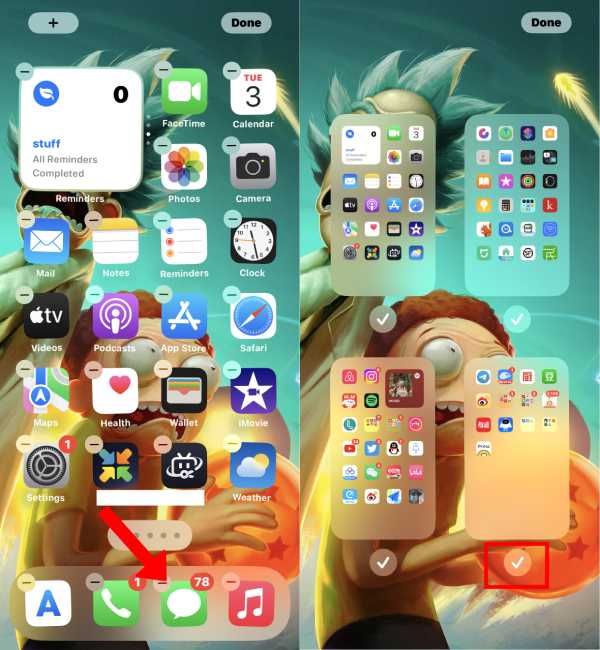
Teil 2: So zeigen Sie gelöschte Nachrichten auf dem iPhone an
Als iPhone-Benutzer stellen Sie möglicherweise fest, dass Sie eine Nachricht, die Sie von Ihrem iPhone löschen, innerhalb von 40 Tagen immer noch zurückerhalten können. Es ist also eher das Ausblenden unerwünschter Nachrichten als das Löschen, und die Frage ist, wie die gelöschten Nachrichten auf dem iPhone sichtbar gemacht werden können. Hier ist die ausführliche Antwort für Sie.
Schritt 1Wenn Sie die gelöschten Nachrichten auf Ihrem iPhone sehen und wiederherstellen möchten, öffnen Sie die Chat-Funktion App. Zapfhahn Filter an der linken Ecke oben.
Schritt 2Zylinderkopfschrauben Kürzlich gelöscht. Tippen Sie als Nächstes auf die Nachrichten, die Sie wiederherstellen möchten, und tippen Sie auf Entspannung unten, um sie abzurufen.
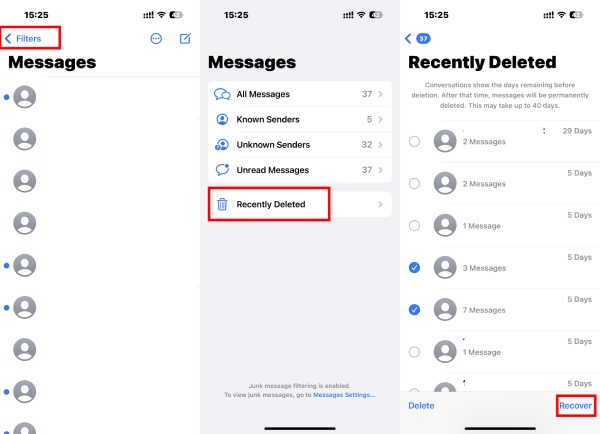
Empfohlen: Rufen Sie Ihre gelöschten Nachrichten auf dem iPhone mühelos ab
iPhone Datenrettung ist ein vielseitiges und leistungsstarkes Programm zum Abrufen mehrerer Daten von Ihrem iPhone, iTunes und iCloud auf Ihrem Computer. Egal, ob Sie versehentlich eine Nachricht löschen oder beabsichtigen, andere iOS-Daten wie Fotos oder Kontakte wiederherzustellen, dieses Wiederherstellungstool hilft Ihnen, sie alle zu sortieren. Nach der Wiederherstellung können Sie die wiederhergestellten Dateien auch als Backup für Ihr iPhone verwenden. Das benutzerfreundliche Layout dieses Wiederherstellungstools ermöglicht es Ihnen auch, nur die gelöschten Nachrichten aus dem Ergebnis auszuwählen, das es scannt.

4,000,000+ Downloads
Zeigen Sie eine Vorschau der Nachrichten an, bevor Sie sie wiederherstellen.
Stellen Sie Nachrichten von verschiedenen Apps wieder her, einschließlich iMessage.
Rufen Sie in der iCloud gespeicherte Nachrichten mit einem Klick ab.
Scannen Sie schnell nach verschiedenen iOS-Daten auf dem iPhone.
Schritt 1Laden Sie dieses Wiederherstellungstool herunter, installieren Sie es und starten Sie es auf Ihrem PC oder Mac. Verwenden Sie dann ein USB-Kabel, um Ihr iPhone mit Ihrem Computer zu verbinden. Um den Zugriff auf Ihr iPhone zuzulassen, müssen Sie auf dem iPhone auf die Schaltfläche Vertrauen tippen, um die Verbindung zu bestätigen.

Schritt 2Das Programm scannt Ihr iPhone sofort nach der Verbindung. Unter dem Nachricht & Kontakte Kategorie, kreuzen Sie das Kästchen daneben an Nachrichtenanhänge um eine Vorschau aller Nachrichten von Ihrem iPhone anzuzeigen. Kreuzen Sie diejenigen an, die Sie auf der rechten Seite wiederherstellen möchten.

Schritt 3 Klicken Sie auf die Schaltfläche mit den drei Punkten, um einen Ausgabeordner für die Nachrichten auszuwählen, die Sie wiederherstellen möchten. Nach der Auswahl startet die Wiederherstellung sofort und dauert einige Minuten. Danach werden die Nachrichten auf Ihrem Computer gespeichert und Sie können sie verwenden iPhone Transfer um sie auf Ihr iPhone zu importieren.

Teil 3: FAQs zum Ausblenden von Nachrichten auf dem iPhone
Frage 1. Wie verstecke ich Textnachrichten in der iPhone-App mit einem Passwort?
Legen Sie einfach ein Bildschirmzeitlimit für die tägliche Verwendung der Nachrichten-App fest, und sie wird nur mit Ihrer Gesichts-ID oder Ihrem Passcode geöffnet. Gehen Sie zum Einstellungen App, finde Bildschirmzeit, und aktivieren Sie diese Funktion. Richten Sie es dann mit einem Bildschirmzeit-Passcode ein. Tippen Sie dann auf App-Limits und Limit hinzufügen. Als nächstes wählen Sie die Chat-Funktion App von Unsere Social-Media-Kanäle. Sie können die Zeit auf 1 Minute einstellen und auf tippen Speichern zu bestätigen.
Frage 2. Wie verstecke ich bestimmte Textnachrichten auf dem iPhone mit dem Effekt „Invisible Link“?
Beim Versenden von Nachrichten zwischen iPhone-Geräten können Sie verschiedene Effekte auf Ihren Text anwenden, und der unsichtbare Link ist einer davon. Wenn Sie mit der Eingabe Ihrer Nachricht fertig sind, tippen Sie auf und drücken Sie die Schaltfläche „Senden“. Tippen Sie dann auf den grauen Punkt neben dem UNSICHTBARE VERBINDUNG und sende diese Nachricht.
Frage 3. Wie verstecke ich Textnachrichten von einer Person auf dem iPhone?
Eine Möglichkeit besteht darin, diesen Kontakt von Ihrem iPhone zu löschen, aber Sie können weiterhin seine Nachrichten empfangen. Oder Sie können die Nachricht von dieser Person finden und sie von rechts nach links wischen. Tippen Sie dann auf Benachrichtigungen ausblenden, und Sie erhalten keine Benachrichtigungen zu den Nachrichten dieser Person.
Fazit
Abschließend, sobald Sie diesen Beitrag gelesen haben, erhalten Sie 4 vollständige Lösungen für So verstecken Sie Nachrichten auf dem iPhone. Andere können Ihr Telefon nicht einfach überprüfen und Ihre Nachrichten ausspionieren. Sie können Ihre Privatsphäre sicher und gesund halten. Ohne private Messaging-Apps von Drittanbietern können Sie mit diesen einfachen Tricks die Nachrichten auch schnell ausblenden, ohne sie zu löschen. Schnappen Sie sich Ihr iPhone und legen Sie los.




